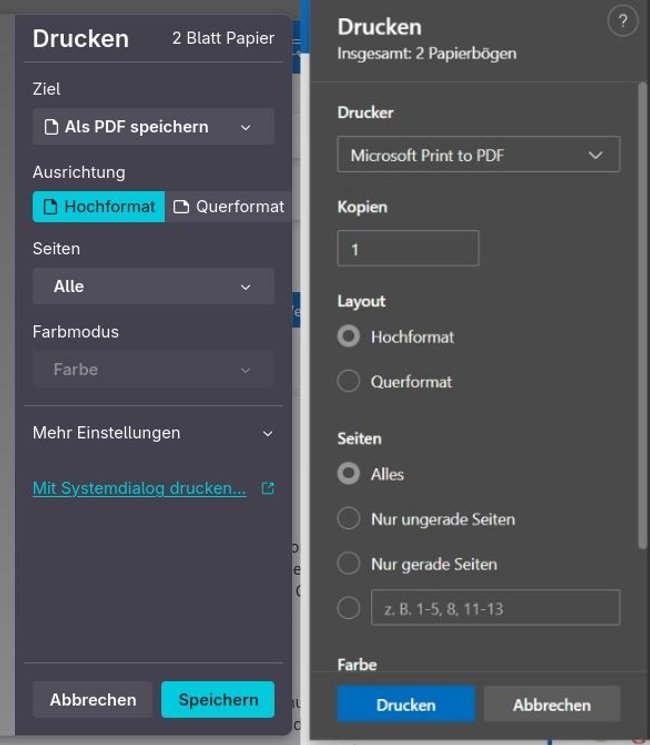Um eure Mails einfach zu archivieren oder den Inhalt an eine andere Person weiterschicken zu können, könnt ihr bei Outlook eure Mails einfach als PDF abspeichern. Wie das funktioniert, erfahrt ihr hier.
Erfahre mehr zu unseren Affiliate-Links
Wenn du über diese Links einkaufst, erhalten wir eine Provision, die unsere
redaktionelle Arbeit unterstützt. Der Preis für dich bleibt dabei
unverändert. Diese Affiliate-Links sind durch ein Symbol
gekennzeichnet. Mehr erfahren.
Inhaltsverzeichnis
Handy: Outlook-Mail als PDF sichern
- Öffnet die Outlook-App auf eurem Smartphone oder Tablet.
- Tippt auf die Mail, die ihr als PDF-Datei auf eurem Mobilgerät abspeichern wollt.
- Wählt neben dem Sender auf den vertikalen Dreifachpunkt (⋮) und wischt unten im nun geöffneten Menü zum Punkt "Drucken" und tippt darauf.
- Tippt nun oben links auf das Drucker-Symbol und wählt "Als PDF speichern" aus.
- Wenn euch die Mail als Dokument angezeigt wird, könnt ihr oben rechts auf das Disketten-Symbol tippen, um den Speicherort auf eurem Handy oder Tablet auszuwählen.
- Gebt der Datei abschließend einen Namen und tippt auf "Speichern".
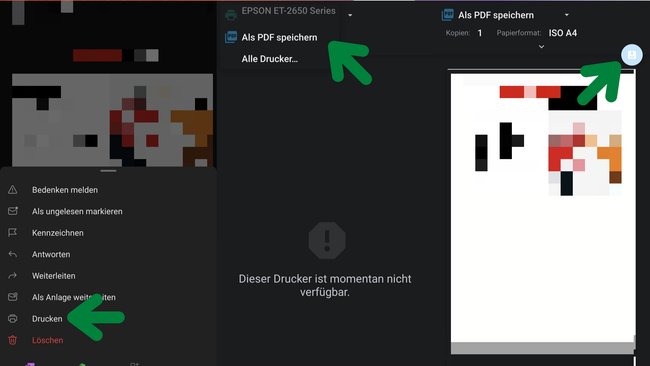
PC-Browser: Outlook-Mail als PDF speichern
PDF-Dateien behalten das ursprüngliche Format und Layout bei, können einfach per E-Mail verschickt und auf verschiedenen Geräten geöffnet werden. Um eine Mail von Outlook als PDF abzuspeichern, geht ihr wie folgt vor:
- Öffnet Outlook in einem neuen Tab eures Browsers und loggt euch ein, falls nicht automatisch geschehen.
- Klickt auf die jeweilige Mail, die ihr als PDF-Datei abspeichern möchtet.
- Drückt jetzt oben rechts auf den Dreifachpunkt (…), um das erweiterte Dropdown-Menü zu öffnen.
- Wählt hier nun "Drucken" aus – nicht "Herunterladen", hier könnt ihr die Datei nur EML- oder MSG-Datei abspeichern.
- Jetzt öffnet sich der Drucken-Dialog, bei dem ihr unter "Drucker" jetzt je nach Browser "Als PDF speichern", "Microsoft Print to PDF" oder ähnlich auswählen müsst.
Bei Bedarf könnt ihr nun noch einige weitere Einstellungen wie das Format (Hoch- und Querformat), die Seitenanzahl und weiteres einstellen. - Abschließend wählt ihr den Button "Speichern" oder "Drucken" aus, um die Mail als PDF-Datei auf eurer Festplatte abzuspeichern.